小中学生の頃からパイロットを目指していたものの、視力の低下からその道を諦めた筆者ですが、その後も航空趣味を継続してきました。
過去にはお金を払って自家用のセスナなどで遊覧飛行を体験したり、操縦桿を握らせてもらったりして、旅客機に乗るのとはまた趣の異なる空の上の体験を楽しんだりしたこともあります。
一方で遊覧飛行はお金がかかるもの

もっと気楽に操縦や空の上からの景色を楽しんでみたい
と考えていた私が前から気になっていたのが家のパソコンでできるフライトシミュレーター
特に最近Youtubeでよく目にする『Microsoft Flight Simlator 2020』です。
ただ、ソフトの値段もそうですが、最初に結構ハイスペックなデスクトップパソコンが必要なので購入を躊躇しておりました。
そんな意識が変わったきっかけはコロナウィルスに感染したことでした。
幸い高熱の症状以上に悪化することはありませんでしたが、当時の巷では若い人でも悪化して死に至る可能性もゼロではないという話でしたので、高熱で床に伏せながら、いろいろ考えているうちに



人っていつ死ぬかわからないもの、それなら思い切ってやりたいことはやれるうちにやっておこう
といった考えが頭の中を巡りました(コロナが落ち着いたいまとなっては少し大げさだったなと思いますが 汗)
また、家のデスクトップパソコンが古くなってきたこともあり、ママ(妻)をなんとか説得してゲーム仕様のパソコンを購入してフライトシミュレーターにトライすることにしました。
今回は『マイクロソフトフライトシミュレーター2020』と『ゲーミングパソコン』の購入・導入時の体験をまとめてみたいと思います。
ご自宅でフライトシミュレーターを楽しんでみたいと考えていらっしゃる方の参考にしていただけると幸いです。
家でフライトシムを開始するまでに必要なもの
まず必要なのはソフトウェアとハードウェア、それから高速インターネット回線です(大量のデータ通信が必要なため)
- ゲーミングパソコン(デスクトップパソコンが基本)
- マイクロソフト フライトシミュレーター(ダウンロード購入可能)
- 高速インターネット回線
ソフトウェアの種類
Microsoft Flight Simlator 2020 マイクロソフトフライトシミュレータ
肝心要のフライトシミュレーターソフトについてはMicrosoftストアーにて
Microsoft Flight Simulator Premium Deluxe 40th Anniversary Editionを購入しました
購入に際してディスクはなく、オンラインでソフトウェアのデータをダウンロードしてインストールする形となります
日本語表示にも対応しており、筆者が購入した際の価格は13100円でした(ダウンロード購入なのでマニュアルの付属はなし)
なお、スタンダード版とプレミアムデラックス版については日本語マニュアルとデータDVDの付属するパッケージ商品も販売されています(パッケージに白文字で日本語版の表記があります)
※DVDの付属するパッケージ版を購入した場合であっても、初期設定時は膨大な量の更新データのダウンロードおよびソフトウェアのアップデート作業が必要となります。そのため高速インターネットに接続できる環境、およびインストールに際してのまとまった作業時間が必要となる点にご注意ください。
マイクロソフトフライトシミュレータ 2020 値段の異なる3種類の違い
マイクロソフトのサイトで購入できるフライトシミュレータ-には収録されている機種や空港のアドオン等の異なる3種類が存在します
- マイクロソフトフライトシミュレータ- スタンダード 40th アニバーサーリーエディション
- マイクロソフトフライトシミュレータ- デラックス 40th アニバーサーリーエディション
- マイクロソフトフライトシミュレータ- プレミアムデラックス 40th アニバーサーリーエディション
それぞれの値段と内容の違いは次のとおりです (2024.3.9時点の情報をもとに作成しています)
| スタンダード | デラックス | プレミアムデラックス | |
|---|---|---|---|
| 価格 | ¥7,450 | ¥10,700 | ¥13,100 |
| 操縦可能な機種の数 | 37種類 | 42種類 | 47種類 |
| 作り込まれた空港 アドオン数 | 58 | 63 | 68 |
| メモ | ベーシックなタイプ 機種にこだわりはあまりなく、それなりにフライトを楽しめればよいという方に向いています | スタンダードに収録されていないビーチクラフト バロンG58ほか4機種が追加されます | スタンダード・デラックスに収録されていないB787・SR22・サイテーションロンジチュード他3機種が追加されます |
エディション毎に異なる操縦可能な機種の詳細情報はwikipediaで確認することができます
空港の建物の形状や配置などを実際の空港に近い形でリアルに再現したデータとなります。
日本の空港は含まれていませんが、世界のメジャー空港へのフライトを楽しみたい方はチェックしておきましょう。
ただし、別途有料・無料問わずあとからアドオンソフトを追加で導入・ダウンロードすることもできます。
また細部にこだわらなければ、ベーシックな形状空港のターミナルビルはどのエディションでも存在していますので、ターミナルビル形状の再現性にそこまでこだわりがない方は気にしなくてもいいと思います。
どのエディションを買えばいいのか?
3種類ある中からどれを選べばいいのか筆者もいろいろ迷いましたが、以下のポイントから価格の一番高いプレミアムデラックス・エディションを購入しました
- いきなり操縦は難しいかもしれないが、そこそこ操縦ができるようになったらB787も操縦してみたい
- 多くのエアラインパイロットを輩出している航空大学校が訓練機として導入するシーラス SR22を操縦してみたい
- サイテーションの高級機種でもあるサイテーション・ロンジチュードに興味があった
- あとから追加機種を買う買わないで悩みたくなかった



将来パイロットになりたい方にとっては、現在航空大学校で飛行訓練に導入されているシーラスのSR22やビーチクラフトG58バロンに親しんでおくことは、多少なりメリットになる部分があるのではないでしょうか。
A320やPMDG737などでフライトしながら少しずつジェット旅客機の操縦に慣れて、拙いながらも大型ジェット旅客機であるB787の操縦ができるようになった時の高揚感はやはり格別なものがあり、筆者にとってはプレミアムデラックス・エディションを購入したことは結果的には正解でした
ボーイング737のアドオンソフト(追加購入ソフト) PMDG737
Microsoft Flight Simulator Premium Deluxe 40th Anniversary Editionには収録機体にボーイング747や787が含まれていますが、ボーイング737は含まれていません(なぜかライバル機のエアバスA320は収録しています)
そこで後から追加で購入するアドオンソフトとして動作やリアティの評価が高いPMDG737を購入しました。
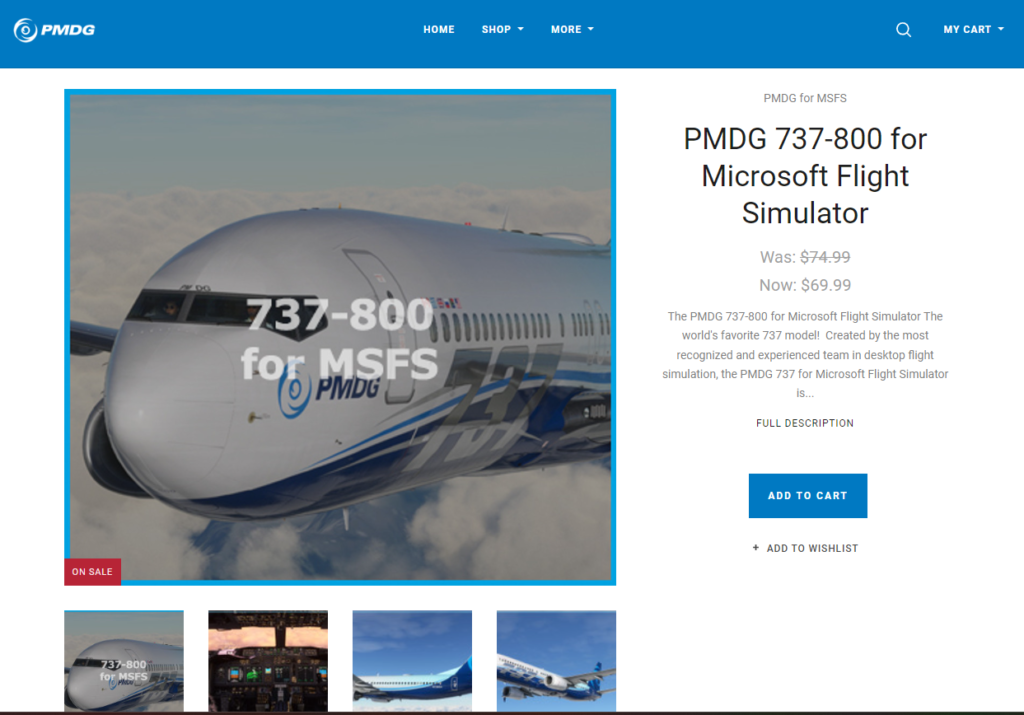
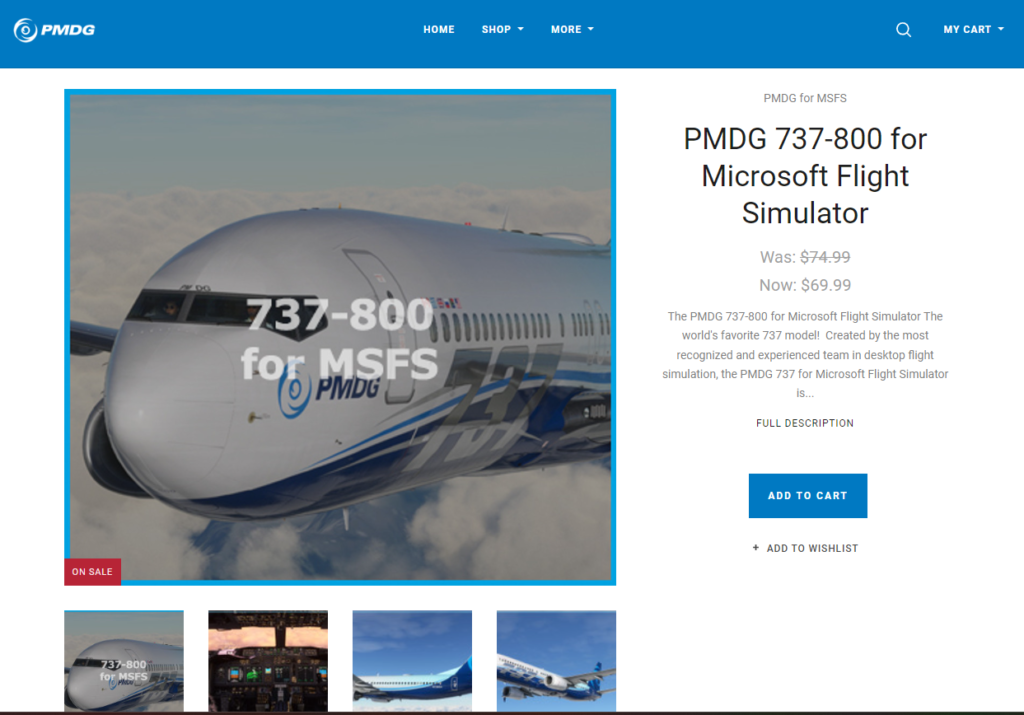
英語サイトからの購入となるものの、購入手順を日本語で解説してくださるブログもいくつかあるので、購入したあとも問題なくインストールすることができました
価格はクレジットカードによるオンライン決済で69.99ドル(2022年11月購入時のレートで1万円弱)でした
フライトシミュレータソフトに迫る高価格の追加ソフトになりますが、FMS(システムを用いたオートパイロット)設定やエンジンやその他細かいところの動作まで忠実に再現され、驚くほどの高品質な出来です。
値段は気になるところですが実際にやってみたところの感想としては「購入してよかった」でした。



追加ソフトが欲しい人とそうでない人に分かれると思いますので、アドオンソフトについてはあとから購入する形でもまったく問題ないと思います。


フライトシミュレーターを導入するのに検討したパソコンメーカー


ゲーミングパソコンについては複数のメーカーがあり、いろいろと比較検討を行いました
具体的にはBTO「Build To Order」と呼ばれ自分で必要なパーツを組み合わせて注文する形式に対応していて、よく名前を聞く以下のメーカーから選定しました
それぞれのパソコンメーカーの特徴を簡単に説明しますと
ネット通販のほか、秋葉原を中心に大阪、名古屋、福岡、札幌に店舗があります。
ゲーミングパソコンのG-GEARシリーズはシンプルなデザインながらローエンドからハイエンドのユーザーまで予算に応じてカスタマイズ可能です。
BTOパソコンショップの中では最も実店舗の数が多く、パソコン初心者でもフライトシミュレーターの動作に必要なスペックや構成について店員に相談ができます。また、購入したパソコンの調子が悪いときや設定がわからない時にも店舗で相談できる安心感があります。
いろいろ検討した結果 いままで用いてきたツクモのパソコンに大きな問題がなかったことと、下取りサービスがあるということでツクモのネットショップで買い替えることにしました。
購入したパソコンについて
フライトシミュレーターを快適に楽しむことを前提に組み合わせると、やはり20万円を超えてきました。
購入はフライトシミュレーターについても実績のあるツクモにて
購入したゲーミングパソコンのブランドとモデル名は『G-GEAR GA5A-D221/B Ryzen 7 5700x』
でツクモの期間限定特価で購入して価格は税込みで225,150円。これにEXPC延長保証(3年)11,550円(税込)に加入し
合計は 238,900円(税込)になりました (2252ポイントが付与)
パーツの構成は以下のとおりです
【CPU】
AMD Ryzen 7 5700X(8コア 16スレッド、定格3.4GHz Boost時最大4.6GHz、AMD wraith Spire)
【マザーボード】
AMD B550 ATXマザーボード(MSI B550-A PRO)
【ハードディスク】
1TB SATA6Gbps対応 (東芝製 DT01ABA100V)
【SSD】
[高速M.2 Gen3] 1TB Samsung 980 (読込最大 3500MB/S, 書込最大 3000MB/s, NVMe)
【光学ドライブ】
DL対応 DVDスーパーマルチ (ASUS製/書込ソフト付 / SATA接続)
【メモリ】
32GB (16GB x2枚) DDR4-3200 メジャーチップ採用
【グラフィック機能】
NVIDIA GeForce RTX 3070 Ti / 8GB (HDMI、DisplayPort x3 )
【電源ユニット】
80PLUS GOLD認証 CWT製 GPS750S-T (定格750W)
【OS】
Windows 11 Home 64bit版 (ディスク付属)
【PCケース】
G-GEAR ATXミドルタワーゲーミングケース (ブラック / 69JD)
【下取りサービス】あり 3300円の査定
【マイクロソフトoffice】なし
【セキュリティソフト】なし
赤字の部分はフライトシミュレーターを快適に楽しむためには重要なパーツになります。
性能が高ければ高いほどいいのですがコストとのバランスですね
いざ購入してフライトしてみると伊丹空港や福岡空港など周辺に建物の多い空港の着陸時はかくつきが見られましたがそれ以外は比較的快適にフライトができていて、値段とのバランスを考えれば満足できる印象でした。



本音で言えばもう少しお金を出したかったところですが、我が家のお財布事情ではこれが限界です。購入をOKしてもらっただけでも感謝です。
これから購入される方には上記の構成を参考にしていただければ幸いです。
同じモデルではないのですが、少しバージョンアップして本体価格が15万円前後まで値下がりしたモデルはこちらです
メモリーはカスタマイズで32GB以上に増設することをおすすめします
また20万円を切る価格で、よりバージョンアップしたGeForce RTX4070を搭載し、メモリーも32GBに増強したおすすめモデルはこちらです



パソコンに詳しくてパーツと値段のバランスを吟味できる方ならもう少し費用は安く抑えられるのではないかと思います。
またパソコンについてはフライトシミュレーター以外にも在宅ワークで使用したり、撮影した動画の編集にも使います。
我が家の場合、家族の共用パソコンとしても用いていますが、大変快適に作業ができています。
初期投資をかけて、それなりに処理能力の高くて動作が早いパソコン購入し。5年以上の中期スパンで毎日用いることを考えると、年間4万円強、月あたり3千円強という計算になり、費用対効果は高いのかなと思います(と、まずは家族を説得しましたw)



付け加えてこれから購入される方に以下の点をアドバイスしておきます
- フライトシムプレイ時はCPUとグラフィックボードのファンがほぼフル稼働状態(ファンの音はアプリ計測で30dB前後)になります。高熱によるパソコンの不具合を防ぐためにも夏場の冷却事情を考慮しておいたほうが良さそうです(冷房のある部屋にパソコンを設置するなど)。
- フライトシムを使用していないときも常にファンの音が聴こえています(アプリで計測で24~30dB)ので考慮しておきましょう。
- ゲーミングパソコンなので本体も大きめ。購入時にスペックとしてのサイズはわかっていますが、ポチる前に念のためメジャーで配置場所のサイズを測り、イメージをしておきましょう。パソコン到着時には、わかってはいたけどやっぱりでかっ!となります。
パソコンのパーツやスペックについてもう少し掘り下げて知りたい方は・・。
最近のパソコン性能や機能のトレンドやスペックについてもう少し掘り下げて知りたいという方には以下の雑誌をおすすめします。
高速インターネット回線
これについては私もソフト購入時に知ったことなのですが
フライトする時の天候状況や地形のデータベース、プログラムの更新などでマイクロソフトのサーバーと大量のデータのやり取りが必要になります。また管制機関の音声もオンラインでデータを取得しているようです。
戸建てなど、2階建ての家で無線LAN接続などをしている場合は、できるだけ高速で安定した通信環境を確保するようにしましょう。
ソフトダウンロード時の筆者のちょっとした失敗?
フライトシミュレーターソフトの初回ダウンロード時には大量のデータのダウンロードが必要なので
『ルーターとパソコンを有線LANでつなぐことをおすすめします』
と随所でアドバイスがあったにもかかわらず
パソコン本体とルーターの間に距離がある関係でそれができず無線LANでソフトのダウンロードを試みた筆者。
案の定というかソフトのダウンロードだけで7時間以上の時間がかかった事を報告いたします・・。
逆に言うともし何からかの事情で有線LANが繋げない場合は、それぐらいの時間をかけてもいいという覚悟があるのなら無線LANをつかったダウンロードも可能ということにはなります
(寝る前にセットしたら朝にダウンロード完了というかたちでもいいかもしれません)
初回ダウンロードが終わった後はそれほど時間のかかるダウンロード作業はありませんが、やはり安定した通信環境は必要です。
我が家の場合は最初に使っていた無線LAN子機の通信が安定しなかったので結局TP-Link製の無線LAN子機に買い替えました。



想定外の出費とはなりましたが、無線LANの子機を買い替えたことで安定して快適なネット通信が実現できています。
いざ実際に購入して設定してみた感想
・インストール先をハードディスクにするのかSSDにするのか
・フォルダ作成時に注意すること
・初期設定の問題
などいろいろ課題はあったものの、いろいろ調べてみると先に導入したユーザーによるありがたい解説ブログや動画がありましたので、それらを参考にしながら『一刻も早く空を飛びたいという』モチベーションで事を進めました。
そして迎える初飛行の衝撃と感動
まずはなにを差しおいても、これでしょう
いよいよやってきた
自宅での初飛行の瞬間!
日々のお仕事を頑張って貯めてきたお小遣いをあっという間に使い果たし、いろいろ迷いながらパソコンを調べて購入したり、ソフトウェアをダウンロード・インストール・設定したりと、いろいろな苦労を乗り越えて手に入れた達成感。
久々に体験する大きな感動です。
まるで雲ひとつ無い快晴のなか、フルにエアショーを堪能できた充実感に近い



この感動があるからやめられない!
みたいな感覚です。病みつきになる感動体験ってやつですね。


と、ここまで長くなってしまいましたので記事は後編に続きます・・・
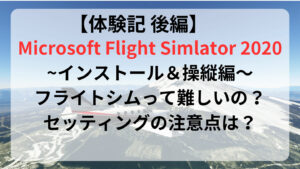
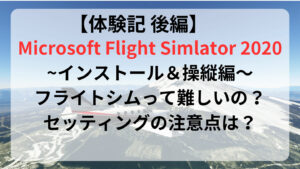
高価なパソコンを買わずにもっと気軽にフライトシミュレータを楽しみたいという方は、フライトシミュレータの体験施設【ラグジュアリーフライト】がおすすめです。完全初心者でもインストラクターが基礎から丁寧に教えてくれます!



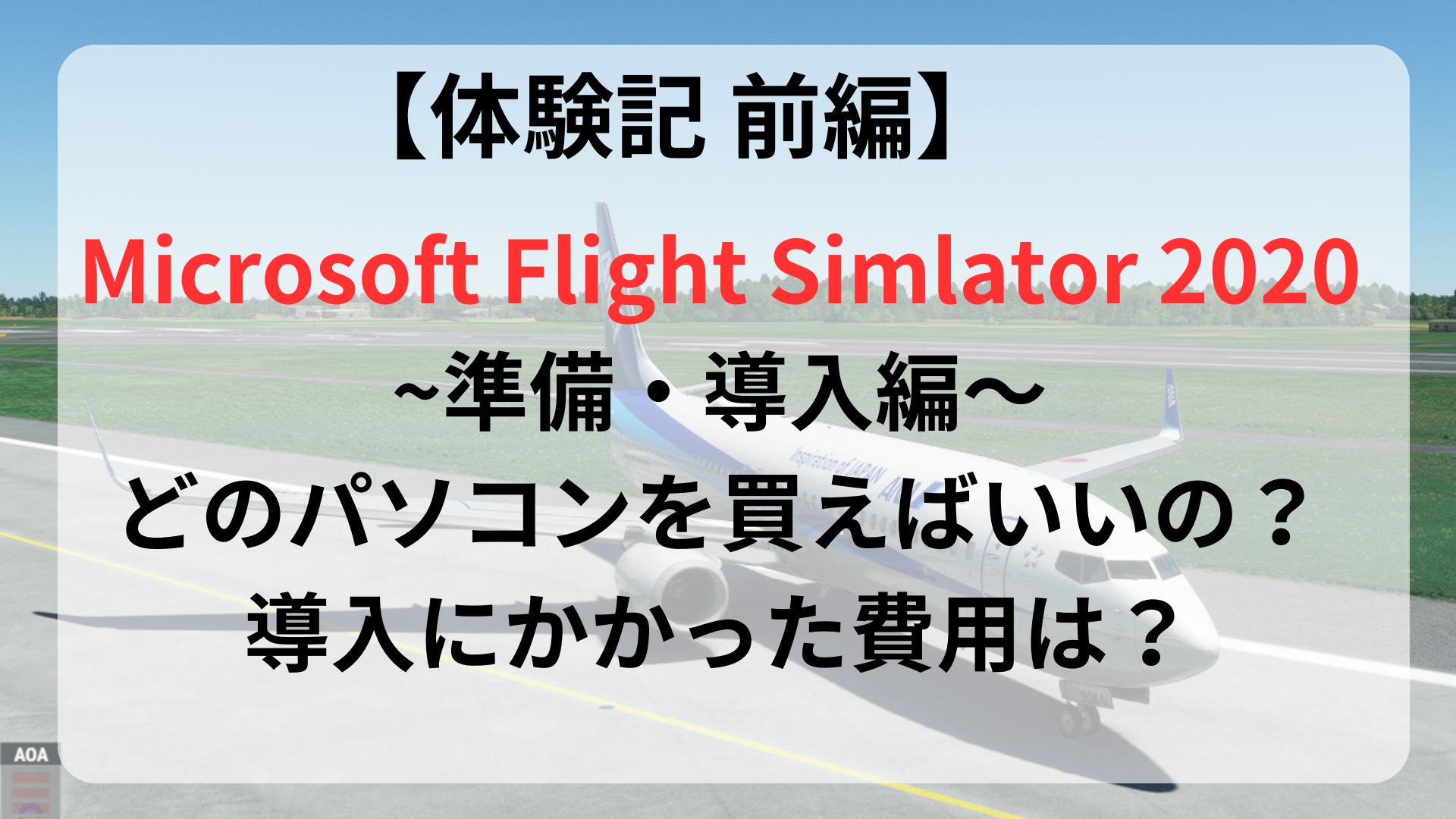





コメント